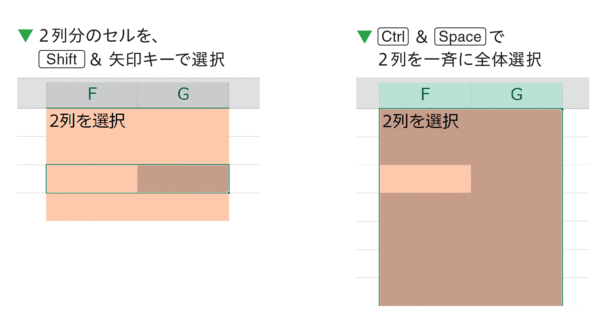発売即3万部の大重版! 今、話題のExcel本! 『神速Excel』の著者である中田元樹氏が、今まで語られてこなかったExcelテクニックをやさしく解説します。本連載で取り扱うのは“Excelスピードインパクト”というExcel操作を高速化する技術です。「高速化」と聞くと、「ショートカットを駆使して操作を行う」というイメージを持たれるかもしれません。しかしそれよりも、
・セルの移動と選択をスピーディに行う
・不具合が起こった際に瞬時に解決する
・スピーディにセルの値や数式を編集する
・関数を一瞬で複製する
こうした基本動作を「無意識レベル」で行えるかどうかがカギなのです。この土台の上にショートカットの知識が組み合わさり、初めて「Excelスピードインパクト」を実現できます。基本動作をわかりやすく解説し、一つ一つの仕組みを紐解いていきます。「基本動作」と「ショートカット」をマスターし、「達人の技」を身につけてもらうのが本連載の狙いです。
 Photo: Adobe Stock
Photo: Adobe Stock
列の一斉選択をマスター!
本日は特定の列と行を一斉選択する方法をお教えします。列と行の選択は、Excelを操作する上で頻出の操作。とてもよく使いますのでしっかりと反復して指に覚えさせてください。まず、どこかのセルに移動してください。次の画像を見てください。
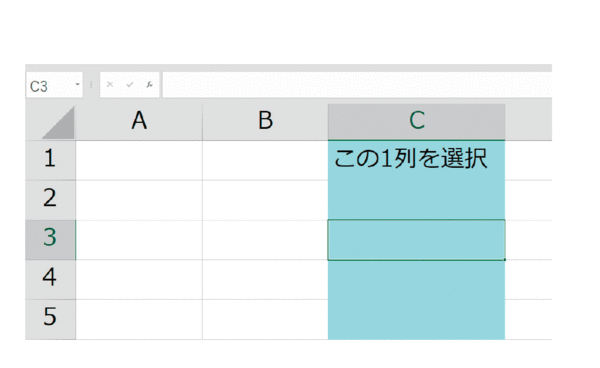
この状態で、Ctrlを押しながらSpaceを押してみてください。次の画像を見てください。
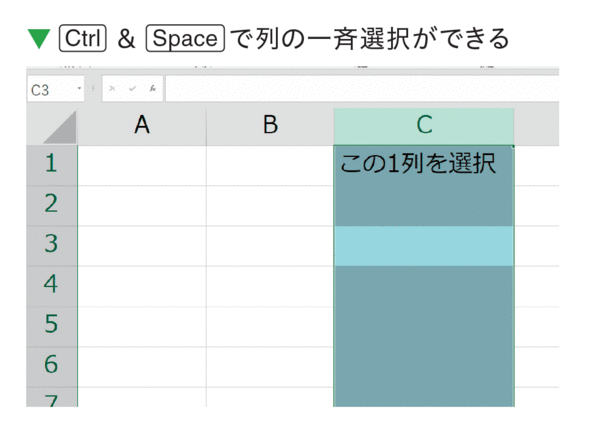
キーボードを2回押せば、列選択完了です。とても簡単ですが、この列選択はよく使うわりに忘れがち。矢印キーを押して選択を解除し、何度も繰り返してください。少なくとも10回は練習してほしいです。
目標時間は0.3秒としましょう。たった2つのボタンを押すだけですので十分可能です。ちなみに2列を一斉に選択したい場合は、セルをShift & 矢印キーで2列分選択したうえで、Ctrl & Spaceを押せば選択できます。2列以上の複数列も同じ方法で選択できることを知っておきましょう。次の画像を見てください。